Se esegui iTunes su un computer Windows, potresti essere frustrato dalla lentezza con cui si carica ed esegue. Ecco alcuni suggerimenti per ottenere prestazioni migliori e renderlo meno fastidioso.
Ci sono sicuramente altri fattori che rallentano l'esecuzione di iTunes, come il numero di app in esecuzione in quel momento e la potenza della macchina. Ma possiamo apportare alcune modifiche alle impostazioni in iTunes per velocizzarlo.
Nota: qui esaminiamo i suggerimenti per ottenere prestazioni migliori da iTunes. Ogni utente è diverso, quindi potresti non voler disabilitare alcune funzioni se ne sei soddisfatto.
Installa iTunes più velocemente
Puoi effettivamente rendere la tua installazione di iTunes più veloce disabilitando alcune cose mentre esegui l'Assistente di configurazione. Se hai molti brani nella tua cartella Musica, iTunes li vorrà aggiungere tutti. Se vuoi metterti al lavoro e non aspettare mentre cerca nella cartella per aggiungere brani, deseleziona entrambe le opzioni.
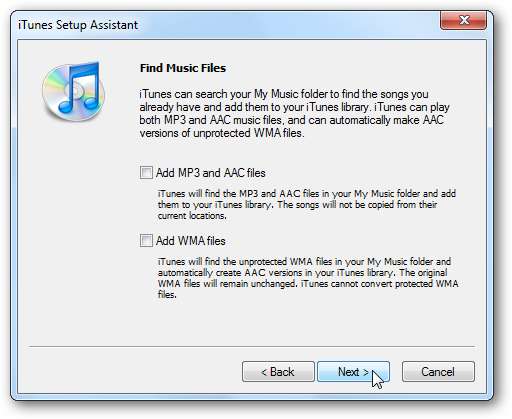
Un'altra cosa che puoi fare per migliorare le prestazioni e avere dati più precisi è impedire a iTunes di mantenere organizzata la tua cartella multimediale. Questo ti dà anche un maggiore controllo sulla tua raccolta musicale, che sarà interessante per gli appassionati di musica seri.
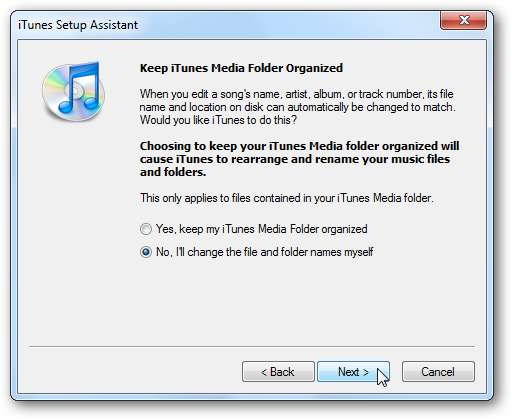
Disabilita i servizi inutilizzati
Apple presume che tu possieda un iPod, una Apple TV, un iPhone e altri prodotti Apple. Quindi ci sono servizi che sono abilitati per impostazione predefinita per trovarli. Se non hai i dispositivi, iniziamo disattivandoli. Apri iTunes e vai su Modifica \ Preferenze.
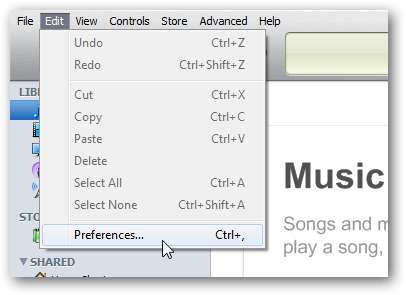
Quindi fare clic sulla scheda dispositivi e deselezionare Cerca altoparlanti remoti collegati con AirTunes e Cerca telecomandi per iPod touch, iPhone e iPad .
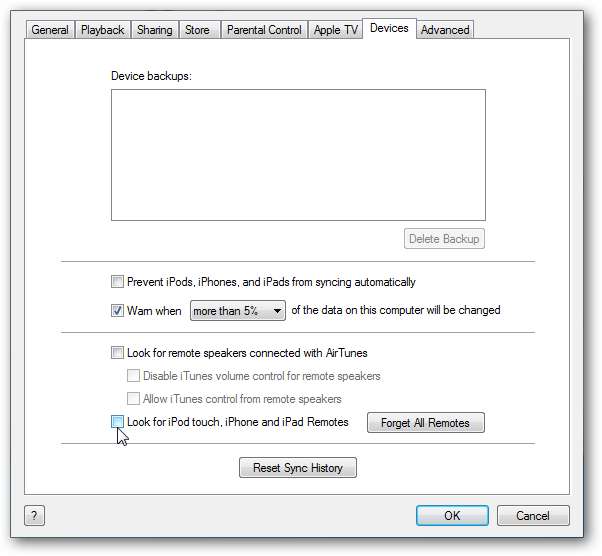
Se non hai una Apple TV o non vuoi che la controlli durante l'avvio, deseleziona Cerca Apple TV.
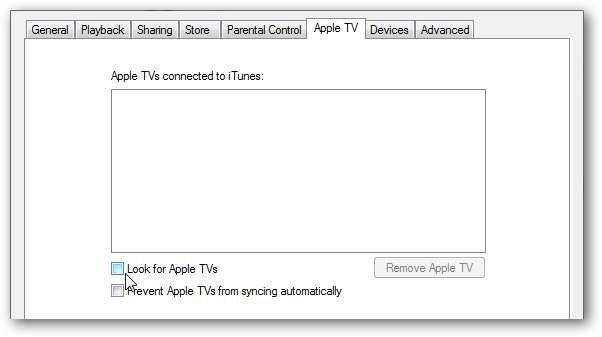
Se stai eseguendo iTunes su una macchina autonoma, un'altra cosa che potresti voler fare è andare alla scheda Condivisione e deselezionare Cerca le librerie condivise .
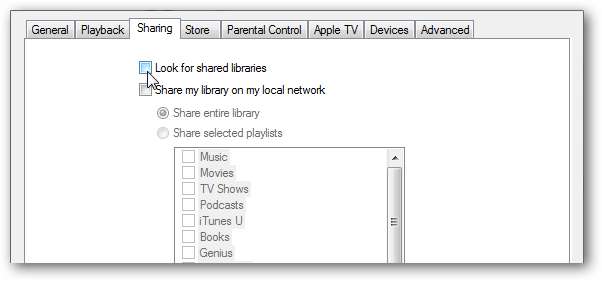
Elimina playlist intelligenti
Se vuoi davvero fare in modo che iTunes si carichi e funzioni più velocemente, disabilita le playlist intelligenti. Alcuni utenti adorano questa funzione e non possono vivere senza di essa. Ma se vuoi caricare iTunes quasi istantaneamente, eliminali. Puoi ancora creare le tue playlist e non rallenta le prestazioni tanto quanto le playlist intelligenti.
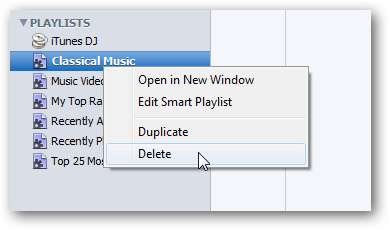
Quando elimini una playlist, riceverai un messaggio che ti chiede se sei sicuro. Dai un'occhiata Non chiedermelo di nuovo e continua a eliminare le playlist predefinite.
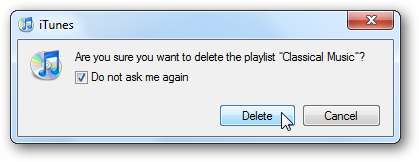
Disabilita Genius
Se non hai attivato Genius, non farlo. Se lo hai abilitato, spegnilo. Mentre è abilitato, noterai che sta facendo molte cose in background, occupando risorse.
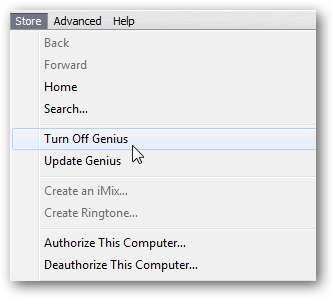
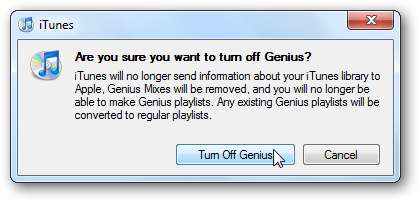
Disattiva Cover Flow
Sebbene la funzione Cover Flow offra dei fantastici "piacere per gli occhi", può funzionare lentamente, soprattutto sui sistemi meno recenti. L'altro problema è che devi sfogliare album per album e questo può essere scomodo.
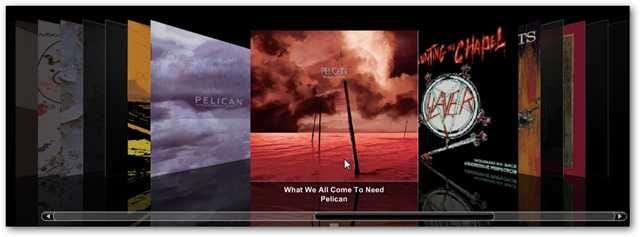
Invece di utilizzare Cover Flow, utilizza la visualizzazione browser standard, che è un modo molto rapido per trovare le raccolte di determinati artisti che stai cercando.

Elimina i file duplicati
Se hai una vasta collezione di musica, è probabile che ci siano duplicati della stessa canzone. Per trovarli ed eliminarli fare clic su File \ Visualizza duplicati.
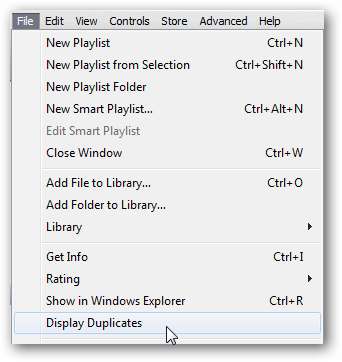
Tuttavia, potresti volerlo usare in modo giudiziario, poiché in questo esempio abbiamo le stesse canzoni nella raccolta dei Led Zeppelin, ma provengono dall'album originale e sono un "best of". Quindi potresti non volerli eliminare dai diversi album.
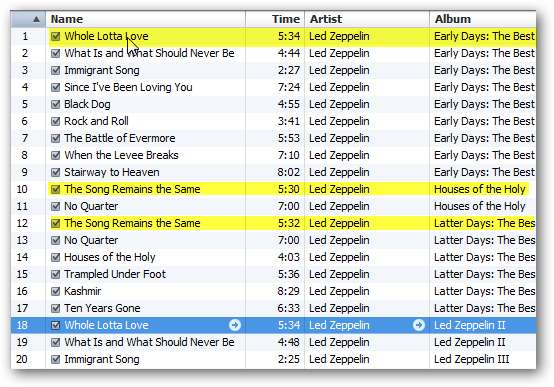
Esistono anche applicazioni software di terze parti che eliminano i file musicali duplicati come Audio DeDupe.

Rendi più facile la navigazione nella libreria
Per aiutarti a navigare più rapidamente nella tua libreria, elimina le colonne che non ti interessano. Fai clic con il pulsante destro del mouse sulla barra delle colonne e deseleziona quelli che non ti servono.
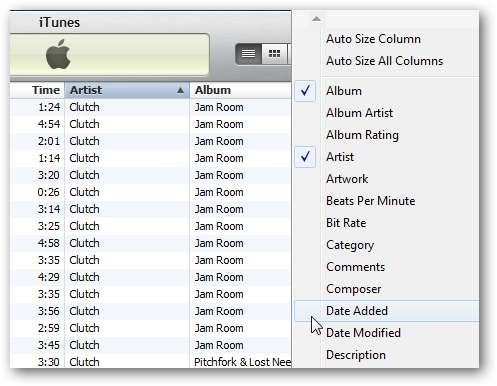
In alternativa puoi andare a Visualizza \ Opzioni di visualizzazione ...
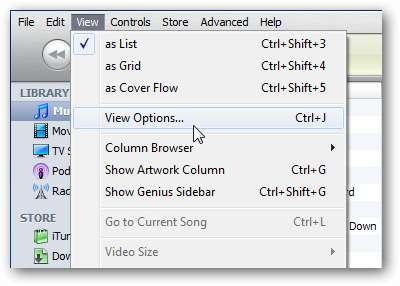
Quindi deseleziona le colonne che non desideri vengano visualizzate e fai clic su OK.
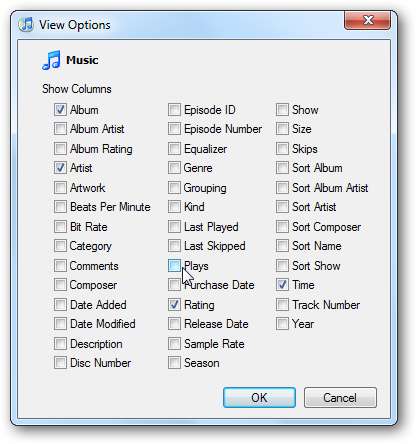
Smetti di inviare messaggi fastidiosi
Un altro semplice suggerimento è che quando configuri iTunes o esegui diverse funzionalità per la prima volta, potrebbero apparire messaggi che non devi vedere di nuovo. Quando compaiono, controlla Non mostrare più questo messaggio . Ciò consentirà di risparmiare un po 'di tempo non dovendo fare clic ogni volta sui messaggi.
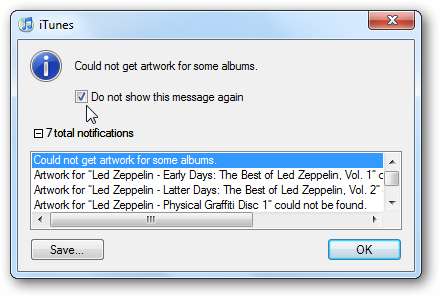
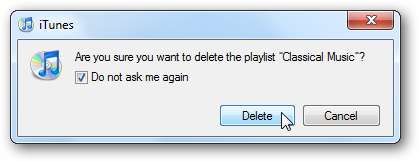
Ingrandisci il testo per una lettura più facile
Se utilizzi un netbook o un notebook con uno schermo più piccolo, puoi ingrandire il testo in modo da poter vedere tutto più facilmente. Vai a Modifica \ Preferenze ...
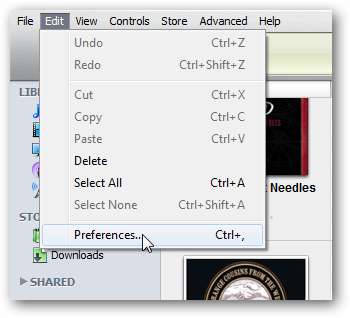
Quindi nella scheda Generale cambia Origine e Testo elenco in Grande.

Fa un grande miglioramento se sei su uno schermo piccolo o hai solo difficoltà a vederlo con la dimensione del carattere predefinita più piccola.
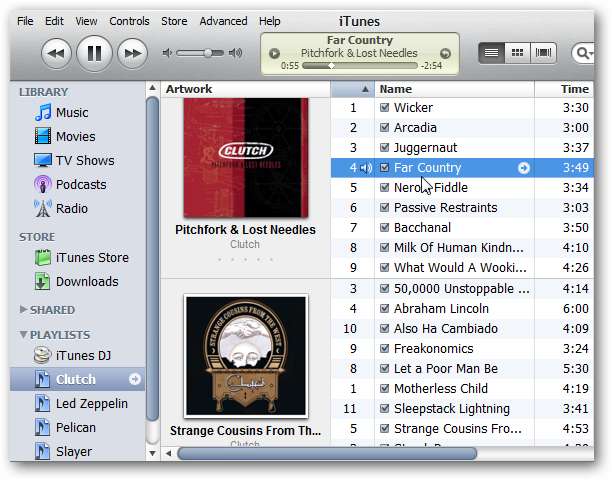
Usa le cartelle per organizzare le playlist
A volte può essere più facile mettere un gruppo di album in una cartella per accedervi. Fare clic su File \ Nuova cartella playlist. Dagli un nome e premi invio.
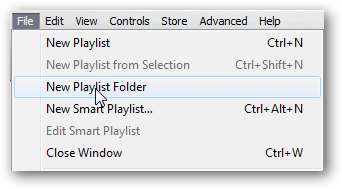
In questo esempio abbiamo creato una cartella chiamata Hard Rock. Quindi trascina la tua playlist su di essa ... molto semplice, ma può rendere più facile trovare il giusto genere di musica che desideri ascoltare.
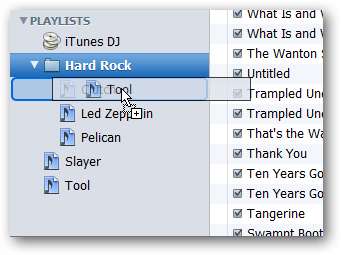

Conclusione
Questi sono solo alcuni suggerimenti che ti aiuteranno a migliorare la tua esperienza con iTunes. Principalmente ci siamo concentrati sul lettore desktop e sulla tua raccolta musicale. Ci sono alcuni suggerimenti e trucchi per velocizzare la sincronizzazione e il backup dei dispositivi, migliorare le prestazioni video e iTunes Store che esamineremo nei prossimi articoli.
Se desideri un'alternativa a iTunes che sia veloce, completamente personalizzabile, riproduca molti più formati di file musicali senza la necessità di hack goffi e funzioni con il tuo iPod tramite plug-in, allora potresti volerlo controlla Foobar2000 .
Ancora una volta, non tutti vorranno disattivare le funzionalità suggerite. Potresti voler sperimentare e disattivarne alcuni, lasciando gli altri accesi a seconda della tua configurazione. Nei nostri test, disabilitando solo la ricerca dei dispositivi Apple, abbiamo ridotto di diversi secondi il tempo di caricamento. Quando abbiamo disabilitato le playlist intelligenti, è stata caricata in un secondo. Fateci sapere cosa ne pensate! Quali suggerimenti e trucchi usi per impedire a iTunes di funzionare lentamente?







